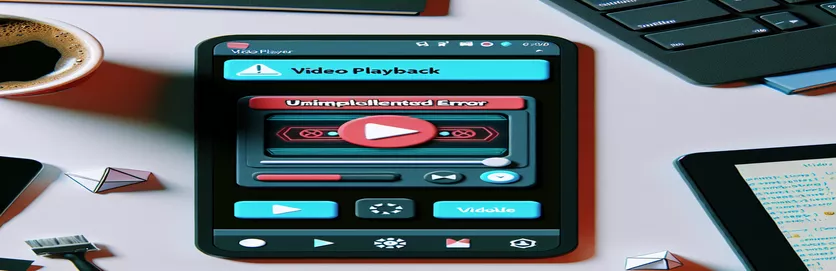ફ્લટર ડેસ્કટૉપ એપ્લિકેશન્સમાં વિડિઓ પ્લેબેક ભૂલોને હેન્ડલ કરવી
ફ્લટર ડેસ્કટોપ એપ્લિકેશન બનાવતી વખતે, વિકાસકર્તાઓ વિડિઓઝ જેવા મીડિયાને ચલાવવાનો પ્રયાસ કરતી વખતે ભૂલોનો સામનો કરી શકે છે. વિન્ડોઝ ડેસ્કટોપ એપ્લીકેશન્સ પર વિડિયો પ્લેબેક દરમિયાન સામનો કરવામાં આવતી એક સામાન્ય સમસ્યા છે બિન-અમલીકરણ ભૂલ. આ ભૂલ સામાન્ય રીતે ત્યારે થાય છે જ્યારે એપ્લિકેશન વિડિયો પ્લેયરને પ્રારંભ કરવામાં નિષ્ફળ જાય છે. જો તમે સાથે કામ કરી રહ્યાં છો વિડિઓ_પ્લેયર પેકેજ, આ તમારી એપ્લિકેશનમાં વિડિઓઝને સરળતાથી ચાલતા અટકાવી શકે છે.
ભૂલ સંદેશ "વિડિયો શરૂ કરવામાં ભૂલ: બિનઅસરકારક ભૂલ” નિરાશાજનક હોઈ શકે છે, ખાસ કરીને જ્યારે તમે કોઈ વિડિઓ સાથે સ્ક્રીન સેવર જેટલું સરળ કંઈક અમલમાં મૂકવાનો પ્રયાસ કરી રહ્યાં હોવ. આ મુદ્દો ફ્લટરના ડેસ્કટોપ સપોર્ટ માટે વિશિષ્ટ છે, જે હજુ પણ વિકસિત થઈ રહ્યો છે, અને મોબાઈલ પ્લેટફોર્મ પર ઉપલબ્ધ કેટલીક સુવિધાઓ ડેસ્કટોપ પર્યાવરણો માટે સંપૂર્ણ રીતે લાગુ કરવામાં આવી નથી.
આ લેખમાં, અમે તમને આ સમસ્યાને ઠીક કરવા અને ફ્લટર વિન્ડોઝ ડેસ્કટોપ એપ્લીકેશન્સ પર યોગ્ય વિડિયો પ્લેબેકની ખાતરી કરવા માટે જરૂરી પગલાંઓ વિશે જણાવીશું. અમે અન્વેષણ કરીશું કે આ સમસ્યા શા માટે થાય છે અને તેને દૂર કરવા માટે વ્યવહારુ ઉકેલો પ્રદાન કરીશું.
આ માર્ગદર્શિકાના અંત સુધીમાં, તમે સમજી શકશો કે કેવી રીતે ઉકેલવું બિન-અમલીકરણ ભૂલ અને તમારી ફ્લટર ડેસ્કટોપ એપ્લિકેશન પર સફળતાપૂર્વક વિડિઓઝ પ્રદર્શિત કરો, પછી ભલે તે સ્ક્રીન સેવર અથવા અન્ય મીડિયા હેતુઓ માટે હોય.
| આદેશ | ઉપયોગનું ઉદાહરણ |
|---|---|
| VideoPlayerController.file | આ આદેશ ઉપકરણની ફાઇલ સિસ્ટમમાંથી સ્થાનિક વિડિઓ ફાઇલનો ઉપયોગ કરીને વિડિઓ પ્લેયરને પ્રારંભ કરે છે. નેટવર્ક સ્ટ્રીમ્સને બદલે ફાઇલો સાથે કામ કરતી વખતે તે ફ્લટરમાં વિડિઓ પ્લેબેક માટે વિશિષ્ટ છે. |
| ChewieController | Chewie પેકેજનો ઉપયોગ કરીને વિડિઓ પ્લેબેકને નિયંત્રિત અને કસ્ટમાઇઝ કરવા માટે વપરાય છે, જે મૂળભૂત ફ્લટર વિડિઓ પ્લેયરમાં વધારાના નિયંત્રણો અને સુવિધાઓ ઉમેરે છે. તેમાં ઓટો-પ્લે, આસ્પેક્ટ રેશિયો અને લૂપિંગ જેવા પ્રોપર્ટીઝનો સમાવેશ થાય છે. |
| _blackScreenTimer | ટાઈમર ઑબ્જેક્ટનો ઉપયોગ ઉલ્લેખિત અંતરાલો પર ક્રિયાઓને ટ્રિગર કરવા માટે થાય છે. આ કિસ્સામાં, તે દર 15 મિનિટે બ્લેક સ્ક્રીન ઇફેક્ટને ટ્રિગર કરવા માટે સેટ છે, જે વિડિયો પ્લેબેક દરમિયાન અંતરાલ બનાવે છે. |
| Future.delayed | કોડ ફરી શરૂ કરતા પહેલા ચોક્કસ સમયગાળા માટે અમલને થોભાવે છે. વિડિઓ પ્લેબેક ફરી શરૂ કરતા પહેલા ચોક્કસ સમય માટે કાળી સ્ક્રીનનું અનુકરણ કરવા માટે અહીં તેનો ઉપયોગ થાય છે. |
| setState | આ ફ્લટર-વિશિષ્ટ પદ્ધતિને UI અપડેટ કરવા માટે કહેવામાં આવે છે જ્યારે એપ્લિકેશનની સ્થિતિ બદલાય છે, જેમ કે બ્લેક સ્ક્રીન અને વિડિયો ડિસ્પ્લે વચ્ચે ટૉગલ કરતી વખતે. |
| VideoPlayerController.initialize | આ આદેશ વિડિયો પ્લેયરને પ્રારંભ કરે છે અને તેને પ્લેબેક માટે તૈયાર કરે છે. મીડિયા યોગ્ય રીતે લોડ થયેલ છે તેની ખાતરી કરીને, વિડિઓ ચલાવવાનો પ્રયાસ કરતા પહેલા તેને કૉલ કરવો આવશ્યક છે. |
| AspectRatio | વિડિઓના મૂળ પરિમાણોના આધારે વિડિઓ પ્લેયરનો પાસા રેશિયો સેટ કરવા માટે વપરાય છે. તે સુનિશ્ચિત કરે છે કે વિડિઓ સ્ક્રીન પર પ્રમાણસર પ્રદર્શિત થાય છે. |
| FloatingActionButton | આ વિજેટનો ઉપયોગ ફ્લટર UI માં ફ્લોટિંગ બટન બનાવવા માટે થાય છે. આ કિસ્સામાં, તેનો ઉપયોગ વિડિઓ પ્લેને ટૉગલ કરવા અને ગતિશીલ રીતે ક્રિયાઓને થોભાવવા માટે થાય છે. |
| Timer.periodic | નિયમિત અંતરાલો પર નિર્દિષ્ટ કાર્ય ચલાવે છે. અહીં, જ્યારે વીડિયો ચાલી રહ્યો હોય ત્યારે દર 15 મિનિટે બ્લેક સ્ક્રીન ઇફેક્ટને ટ્રિગર કરવા માટે તે જવાબદાર છે. |
ફ્લટર ડેસ્કટોપ એપ્લિકેશન્સમાં વિડિઓ પ્લેબેક અને ટાઈમર નિયંત્રણને સમજવું
પ્રથમ સ્ક્રિપ્ટ ઉદાહરણ એ દર્શાવે છે કે વિડિઓ પ્લેબેકને કેવી રીતે અમલમાં મૂકવું ફ્લટર ડેસ્કટોપ એપ્લિકેશન video_player પેકેજનો ઉપયોગ કરીને. તે એક VideoPlayerController શરૂ કરીને શરૂ થાય છે જે સ્થાનિક ફાઇલ સિસ્ટમમાંથી વિડિઓ લોડ કરે છે. પ્લે, પોઝ અને સીક જેવા વિડિયો ઓપરેશન્સનું સંચાલન કરવા માટે આ નિયંત્રક આવશ્યક છે. આ _initializeVideoPlayer() કાર્ય નિર્ણાયક છે, કારણ કે તે ખાતરી કરે છે કે કોઈપણ પ્લેબેક ક્રિયા થાય તે પહેલા વિડિઓ યોગ્ય રીતે લોડ થયેલ છે. જો ફાઇલ પાથ માન્ય હોય અને વિડિયો શરૂ થાય, તો નિયંત્રક આપમેળે વિડિયો ચલાવવાનું શરૂ કરે છે. જો ફાઇલ અસ્તિત્વમાં નથી અથવા કોઈ ભૂલ થાય છે, તો તે ડિબગીંગ હેતુઓ માટે ભૂલ સંદેશાઓ છાપે છે.
સોલ્યુશનના નોંધપાત્ર ભાગમાં દર 15 મિનિટે બ્લેક સ્ક્રીન રજૂ કરવા માટે ટાઈમરનો ઉપયોગ કરવાનો સમાવેશ થાય છે. આનો ઉપયોગ કરીને કરવામાં આવે છે ટાઈમર.સામયિક પદ્ધતિ, જે નિર્દિષ્ટ અંતરાલો પર પુનરાવર્તિત કાર્યોને સુનિશ્ચિત કરે છે. આ કિસ્સામાં, ટાઈમર દર 15 મિનિટે _showBlackScreen() ફંક્શનને ટ્રિગર કરે છે, જે વિડિઓને અસ્થાયી રૂપે થોભાવે છે અને 7 સેકન્ડ માટે કાળી સ્ક્રીન પ્રદર્શિત કરે છે. આ એક અંતરાલ બનાવે છે, સ્ક્રીન સેવર અસરનું અનુકરણ કરે છે. ટાઈમર વર્ગ સમયસર ઘટનાઓને નિયંત્રિત કરવામાં મહત્વપૂર્ણ ભૂમિકા ભજવે છે, આ ઉદાહરણમાં પુનરાવર્તિત કાર્યોનું સંચાલન કરવા માટે તેને મુખ્ય ઘટક બનાવે છે.
વપરાશકર્તા ઈન્ટરફેસ મેનેજ કરવા માટે, સેટસ્ટેટ() જ્યારે પણ કાળી સ્ક્રીનને પ્રદર્શિત કરવાની અથવા દૂર કરવાની જરૂર હોય ત્યારે તેનો ઉપયોગ થાય છે. સેટસ્ટેટ પદ્ધતિ એ સુનિશ્ચિત કરે છે કે UI એ રાજ્યમાં ફેરફારોને પ્રતિબિંબિત કરવા માટે અપડેટ થયેલ છે, જેમ કે વિડિઓને થોભાવવી અથવા કાળી સ્ક્રીન દર્શાવવી. એકવાર 7-સેકન્ડનો વિલંબ પસાર થઈ જાય, પછી વિડિઓ પ્લેબેક ફરી શરૂ થાય છે અને બ્લેક સ્ક્રીન છુપાય છે. વિડિયો પ્લેબેક અને બ્લેક સ્ક્રીન વચ્ચેનું આ સીમલેસ ટ્રાન્ઝિશન વપરાશકર્તા અનુભવ જાળવવા માટે જરૂરી છે, ખાસ કરીને જ્યારે વિડિયો પ્લેયરનો ઉપયોગ સ્ક્રીન સેવર કાર્યક્ષમતા માટે કરવામાં આવે છે.
બીજું સોલ્યુશન, જે ચેવી પેકેજનો ઉપયોગ કરે છે, વધુ મજબૂત વિડિયો નિયંત્રણ પૂરું પાડે છે. Chewie વિડિઓ પ્લેયરની ક્ષમતાઓને વધારતા, પ્લે/પોઝ, સીક અને પૂર્ણ-સ્ક્રીન મોડ જેવા કસ્ટમ નિયંત્રણો ઉમેરે છે. આ ChewieController VideoPlayerController ની આસપાસ લપેટીને, વિકાસકર્તાઓને પ્લેબેક પર વધુ નિયંત્રણ આપે છે. આ અભિગમ ખાસ કરીને એવા લોકો માટે ઉપયોગી છે કે જેઓ વપરાશકર્તાઓને બિલ્ટ-ઇન કંટ્રોલ, લૂપિંગ અને ઑટો-પ્લે સુવિધાઓ સાથે વધુ સમૃદ્ધ અનુભવ પ્રદાન કરવા માગે છે. બંને સ્ક્રિપ્ટો ફ્લટર વિન્ડોઝ એપ્લીકેશનમાં વિડિયો પ્લેબેક સાથે વ્યવહાર કરવા માટે વ્યવહારુ ઉકેલો પૂરા પાડે છે, દરેક અલગ-અલગ ઉપયોગના કેસોને અનુરૂપ છે.
ફ્લટર વિન્ડોઝ એપ્લિકેશન્સમાં વિડિઓ પ્લેબેક સમસ્યાઓ કેવી રીતે ઠીક કરવી
ઉકેલ 1: નો ઉપયોગ કરીને વિડિઓ_પ્લેયર ફ્લટર ડેસ્કટોપ એપ્લિકેશનમાં એરર હેન્ડલિંગ સાથેનું પેકેજ.
import 'dart:async';import 'dart:io';import 'package:flutter/material.dart';import 'package:video_player/video_player.dart';void main() {runApp(MyApp());}class MyApp extends StatelessWidget {@overrideWidget build(BuildContext context) {return MaterialApp(home: VideoPlayerFromFile(),);}}class VideoPlayerFromFile extends StatefulWidget {@override_VideoPlayerFromFileState createState() => _VideoPlayerFromFileState();}class _VideoPlayerFromFileState extends State<VideoPlayerFromFile> {VideoPlayerController? _controller;bool _isBlackScreen = false;Timer? _blackScreenTimer;@overridevoid initState() {super.initState();_initializeVideoPlayer();_startBlackScreenTimer();}Future<void> _initializeVideoPlayer() async {String filePath = r'C:\videodata\video.mp4';if (await File(filePath).exists()) {_controller = VideoPlayerController.file(File(filePath));await _controller!.initialize().then((_) {setState(() { _controller!.play(); });}).catchError((error) {print("Error initializing video: $error");});} else {print('File does not exist at path: $filePath');}}void _startBlackScreenTimer() {_blackScreenTimer = Timer.periodic(Duration(minutes:15), (timer) {_showBlackScreen();});}void _showBlackScreen() {setState(() { _isBlackScreen = true; });_controller?.pause();Future.delayed(Duration(seconds:7), () {setState(() { _isBlackScreen = false; _controller?.play(); });});}@overridevoid dispose() {_controller?.dispose();_blackScreenTimer?.cancel();super.dispose();}@overrideWidget build(BuildContext context) {return Scaffold(appBar: AppBar(title: Text('Play Video with Black Screen Interval'));body: Center(child: _isBlackScreen? Container(color: Colors.black): _controller != null && _controller!.value.isInitialized? AspectRatio(aspectRatio: _controller!.value.aspectRatio,child: VideoPlayer(_controller!),): Text('Loading video...'),),);}}
વૈકલ્પિક ઉકેલ: ઉપયોગ કરીને ચ્યુવી બહેતર વિડિઓ નિયંત્રણ માટે પેકેજ
ઉકેલ 2: Chewie વધારાની સુવિધાઓ અને નિયંત્રણો સાથે વિડિઓ ચલાવવા માટે વધુ લવચીક ઉકેલ પ્રદાન કરે છે.
import 'dart:async';import 'dart:io';import 'package:flutter/material.dart';import 'package:chewie/chewie.dart';import 'package:video_player/video_player.dart';void main() { runApp(MyApp()); }class MyApp extends StatelessWidget {@overrideWidget build(BuildContext context) {return MaterialApp(home: ChewieVideoPlayer(),);}}class ChewieVideoPlayer extends StatefulWidget {@override_ChewieVideoPlayerState createState() => _ChewieVideoPlayerState();}class _ChewieVideoPlayerState extends State<ChewieVideoPlayer> {VideoPlayerController? _videoPlayerController;ChewieController? _chewieController;@overridevoid initState() {super.initState();_initializeChewiePlayer();}Future<void> _initializeChewiePlayer() async {String filePath = r'C:\videodata\video.mp4';if (await File(filePath).exists()) {_videoPlayerController = VideoPlayerController.file(File(filePath));await _videoPlayerController!.initialize();_chewieController = ChewieController(videoPlayerController: _videoPlayerController!,aspectRatio: _videoPlayerController!.value.aspectRatio,autoPlay: true,looping: true,);setState(() {});} else {print('File not found at path: $filePath');}}@overridevoid dispose() {_videoPlayerController?.dispose();_chewieController?.dispose();super.dispose();}@overrideWidget build(BuildContext context) {return Scaffold(appBar: AppBar(title: Text('Chewie Video Player'));body: Center(child: _chewieController != null? Chewie(controller: _chewieController!): Text('Loading video...'),),);}}
ફ્લટર ડેસ્કટોપમાં વિડિયો પ્લેબેક અને બ્લેક સ્ક્રીન કંટ્રોલને ઑપ્ટિમાઇઝ કરવું
વિન્ડોઝ માટે ફ્લટરમાં વિડિયો પ્લેબેકનો અમલ કરતી વખતે, એક નિર્ણાયક પરિબળ જે ઘણીવાર અવગણવામાં આવે છે તે વિડિયો પ્રદર્શનને ઑપ્ટિમાઇઝ કરવાનું છે, ખાસ કરીને જ્યારે ટાઇમ્ડ બ્લેક સ્ક્રીન જેવી સુવિધાઓ ઉમેરતી વખતે. તે સમજવું અગત્યનું છે કે જ્યારે વિડિઓ_પ્લેયર પેકેજ સરળ એપ્લિકેશનો માટે સારી રીતે કામ કરે છે, વધુ અદ્યતન ઉપયોગના કિસ્સાઓ, જેમ કે સમયસરના વિક્ષેપો સાથે સ્ક્રીન સેવર તરીકે વિડિયો ચલાવવા, પ્રદર્શન સમસ્યાઓ રજૂ કરી શકે છે. આ તે છે જ્યાં વિડિઓ પ્લેયરને થોભાવવા અને ફરી શરૂ કરવા જેવા કાર્યક્ષમ સંસાધન સંચાલનની ખાતરી કરવી મહત્વપૂર્ણ બની જાય છે. સંસાધન લીકને ટાળવા માટે તમારે નિયંત્રકોનો યોગ્ય રીતે નિકાલ કરીને મેમરીનો ઉપયોગ ઓછો કરવાની જરૂર છે.
ફ્લટર ડેસ્કટોપ એપ્લીકેશનમાં વિડિયો સાથે કામ કરતી વખતે ધ્યાનમાં લેવાનું બીજું પાસું વિવિધ વિડિયો ફોર્મેટને હેન્ડલ કરવાનું છે. આ વિડિઓ_પ્લેયર પેકેજ મુખ્યત્વે MP4 ફાઇલોને સપોર્ટ કરે છે, પરંતુ જ્યારે તમારે અન્ય ફોર્મેટ ચલાવવાની જરૂર હોય ત્યારે શું થાય છે? જેવા પેકેજનો ઉપયોગ કરવો ffmpeg_kit_flutter ઉકેલ પૂરો પાડી શકે છે, કારણ કે તે બહુવિધ વિડિઓ ફોર્મેટ્સને સપોર્ટ કરે છે અને લવચીકતા ઉમેરે છે. આ પૅકેજ વિડિયો કન્વર્ઝન અને ટ્રાન્સકોડિંગને મંજૂરી આપે છે, તે સુનિશ્ચિત કરે છે કે તમે એક ફોર્મેટ સુધી મર્યાદિત નથી. વધુમાં, તે વિડિયો ફાઇલોને હેરફેર કરવા માટે આદેશોની વ્યાપક શ્રેણી પ્રદાન કરે છે, જે વિકાસકર્તાઓને તેમની મીડિયા સામગ્રી પર વધુ નિયંત્રણ આપે છે.
છેલ્લે, જ્યારે વિડિયો ચાલી રહ્યો હોય ત્યારે યુઝર ઇનપુટને હેન્ડલ કરવું, જેમ કે વિડિયોને થોભાવવું અથવા સ્વિચ કરવું, કાળજીપૂર્વક ડિઝાઇન કરવાની જરૂર છે. ઇન્ટરેક્ટિવ UI ઘટકોનો ઉપયોગ જેમ કે ફ્લોટિંગ એક્શન બટન વપરાશકર્તાઓને પ્લેબેકને સરળતાથી નિયંત્રિત કરવામાં મદદ કરી શકે છે. ફ્લટરનો યોગ્ય રીતે ઉપયોગ કરવો સેટસ્ટેટ() પદ્ધતિ ખાતરી કરે છે કે એપ્લિકેશન વર્તમાન વિડિઓ સ્થિતિને ગતિશીલ રીતે પ્રતિબિંબિત કરે છે. ભૂલ સંભાળવી એ પણ અહીં ચાવીરૂપ છે-વિડિયો આરંભ અને પ્લેબેકની આસપાસ ટ્રાય-કેચ બ્લોક્સનો અમલ ક્રેશને રોકવામાં મદદ કરે છે અને જ્યારે કંઈક ખોટું થાય ત્યારે વપરાશકર્તાઓને બહેતર પ્રતિસાદ આપે છે, એકંદર વપરાશકર્તા અનુભવને વધારે છે.
ફ્લટર વિન્ડોઝ એપ્લિકેશન્સમાં વિડિઓ પ્લેબેક વિશે સામાન્ય પ્રશ્નો
- ફ્લટર વિન્ડોઝ એપ્લીકેશનમાં વિડીયો ચલાવતી વખતે "અનમ્પલીમેન્ટેડ એરર"નું કારણ શું છે?
- આ ભૂલ થાય છે કારણ કે video_player પેકેજે ડેસ્કટોપ સપોર્ટને સંપૂર્ણપણે અમલમાં મૂક્યો નથી. ડેસ્કટોપ પ્લેટફોર્મ માટે કેટલીક વિડિયો પ્લેબેક સુવિધાઓ હજુ વિકાસ હેઠળ છે.
- જ્યાં મારી વિડિયો ફાઇલ મળી નથી ત્યાં હું સમસ્યાને કેવી રીતે ઠીક કરી શકું?
- ખાતરી કરો કે ફાઇલ પાથ સાચો છે. એક નો ઉપયોગ કરો absolute path અને ખાતરી કરો કે તમે બેકસ્લેશથી બચી જાઓ છો r તમારી ફાઇલ પાથ સ્ટ્રીંગમાં.
- શું હું MP4 સિવાય અન્ય વિડિયો ફોર્મેટનો ઉપયોગ કરી શકું?
- મૂળભૂત રીતે, ધ video_player પેકેજ MP4 ને સપોર્ટ કરે છે. અન્ય ફોર્મેટ ચલાવવા માટે, નો ઉપયોગ કરવાનું વિચારો ffmpeg_kit_flutter પેકેજ, જે બહુવિધ ફોર્મેટને સપોર્ટ કરે છે.
- હું મારા વિડિયો પ્લેયરમાં પ્લેબેક કંટ્રોલ કેવી રીતે ઉમેરી શકું?
- તમે ઉપયોગ કરી શકો છો Chewie પેકેજ, જે પૂર્ણ-સ્ક્રીન મોડ, વોલ્યુમ કંટ્રોલ અને સીકિંગ જેવા અદ્યતન વિડિઓ નિયંત્રણો ઉમેરે છે.
- વિડિઓ લોડ કરતી વખતે મારી ફ્લટર એપ્લિકેશન કેમ ક્રેશ થાય છે?
- આ અયોગ્ય વિડિઓ પ્રારંભને કારણે હોઈ શકે છે. હંમેશા ઉપયોગ કરો try-catch ભૂલોને સુંદર રીતે હેન્ડલ કરવા માટે તમારા વિડિયો આરંભિક કોડની આસપાસ બ્લોક્સ.
તમારી ફ્લટર વિડિઓ પ્લેબેક જર્ની લપેટવું
આ લેખમાં, અમે ફ્લટર વિન્ડોઝ એપ્લિકેશનમાં વિડિયો ચલાવવાનો પ્રયાસ કરતી વખતે "Unimplemented Error" ને કેવી રીતે ઉકેલવી તે દર્શાવ્યું છે. યોગ્ય ફાઇલ પાથ અને મજબૂત એરર હેન્ડલિંગના સંયોજન સાથે, તમે ક્રેશને અટકાવી શકો છો અને સરળ વિડિઓ પ્લેબેકની ખાતરી કરી શકો છો.
સમયસર બ્લેક સ્ક્રીન સુવિધાનો અમલ કરીને, તમે ગતિશીલ વપરાશકર્તા અનુભવો બનાવીને તમારી એપ્લિકેશનને આગલા સ્તર પર લઈ જઈ શકો છો. આ તકનીકોનો ઉપયોગ કરીને, તમારી એપ્લિકેશન વર્સેટિલિટી અને વિશ્વસનીયતા પ્રદાન કરીને, ડેસ્કટોપ પ્લેટફોર્મ પર વિડિઓ પ્લેબેકને અસરકારક રીતે હેન્ડલ કરશે.
ફ્લટર વિન્ડોઝ એપ્લિકેશન્સમાં વિડિઓ પ્લેબેક માટે સ્ત્રોતો અને સંદર્ભો
- વિડિયો પ્લેબેકને હેન્ડલ કરવા અને ફ્લટર ડેસ્કટોપ એપ્લીકેશનમાં ભૂલોને ઉકેલવા અંગેની વિગતો પર સત્તાવાર ફ્લટર દસ્તાવેજીકરણમાંથી સંદર્ભિત કરવામાં આવી હતી. ફ્લટર ડેસ્કટોપ એકીકરણ માર્ગદર્શિકા .
- વિડિઓ_પ્લેયર કાર્યક્ષમતા અને ટાઈમર નિયંત્રણને અમલમાં મૂકવા અંગેનું માર્ગદર્શન આ પર મળેલા સંસાધનોમાંથી આવ્યું છે video_player પેકેજ દસ્તાવેજીકરણ .
- અવ્યવસ્થિત ભૂલ અને અન્ય મુશ્કેલીનિવારણ ટિપ્સને સંબોધવા માટે, આ લેખ સામુદાયિક ચર્ચાઓમાં વહેંચાયેલી શ્રેષ્ઠ પ્રથાઓમાંથી દોરવામાં આવ્યો છે. સ્ટેક ઓવરફ્લો .
- ફ્લટરમાં ફાઇલ હેન્ડલિંગ અને એરર રિપોર્ટિંગ સાથે વિડિયો પર્ફોર્મન્સને ઑપ્ટિમાઇઝ કરવાની માહિતી આમાંથી એકત્ર કરવામાં આવી હતી ફ્લટર પ્રદર્શન દસ્તાવેજીકરણ .